C#进阶系列——WebApi 接口测试工具:WebApiTestClient
前言:这两天在整WebApi的服务,由于调用方是Android客户端,Android开发人员也不懂C#语法,API里面的接口也不能直接给他们看,没办法,只有整个详细一点的文档呗。由于接口个数有点多,每个接口都要详细说明接口作用、参数类型、返回值类型等等,写着写着把博主惹毛了,难道这种文档非要自己写不成?难道网上没有这种文档的展示工具吗?带着这两个问题,在网络世界里寻找,网络世界很奇妙,只要你用心,总能找到或多或少的帮助!这不就被博主找到了这个好用的组件:WebApiTestClient。它对于接口的作用、参数作用以及类型、返回值说明等等都能很好展现,并且提供测试调用的功能,输入测试参数发送请求,就能得到相应的返回结果。哇塞,这一系列可视化的效果不正是博主需要的吗,还写什么文档,赶紧用起来!
WebApi系列文章
- C#进阶系列——WebApi接口测试工具:WebApiTestClient
- C#进阶系列——WebApi 跨域问题解决方案:CORS
- C#进阶系列——WebApi身份认证解决方案:Basic基础认证
- C#进阶系列——WebApi接口传参不再困惑:传参详解
- C#进阶系列——WebApi接口返回值不困惑:返回值类型详解
- C#进阶系列——WebApi异常处理解决方案
- C#进阶系列——WebApi区域Area使用小结
一、WebApiTestClient介绍
1、WebApiTestClient组件作用主要有以下几个:
(1)、将WebApi的接口放到了浏览器里面,以可视化的方式展现出来,比如我们通过http://localhost:8080/Help这个地址就能在浏览器里面看到这个服务里面所有的API接口以及接口的详细说明,省去了我们手写接口文档的麻烦。
(2)、能够详细查看API的类说明、方法说明、参数说明、返回值说明。只需要我们在定义方法时候加上 /// <summary> 这种详细注释即可,组件自动读取注释里面的内容展现在界面上面。
(3)、可以修改http请求头文件Head和请求体Body里面的参数,指定发送http请求的特性,比如指定我们最常见的contentType指示参数的类型。
(4)、组件拥有测试接口的功能,用过Soup UI的朋友应该知道,通过Soup UI能够方便测试WebService参数以及返回值。我们的WebApiTestClient也可以实现类似的功能,直接通过页面上的测试按钮,就能测试接口。
2、WebApiTestClient是一个开源组件。开源地址:https://github.com/yaohuang/WebApiTestClient
二、WebApiTestClient展示
第一印象:接口列表。 
点击某一个接口查看接口详细。例如本文查看Get请求的无参方法,右下角有按钮可以测试接口。

点击“Test API”按钮

点击Send发送请求

第二个有参数的接口
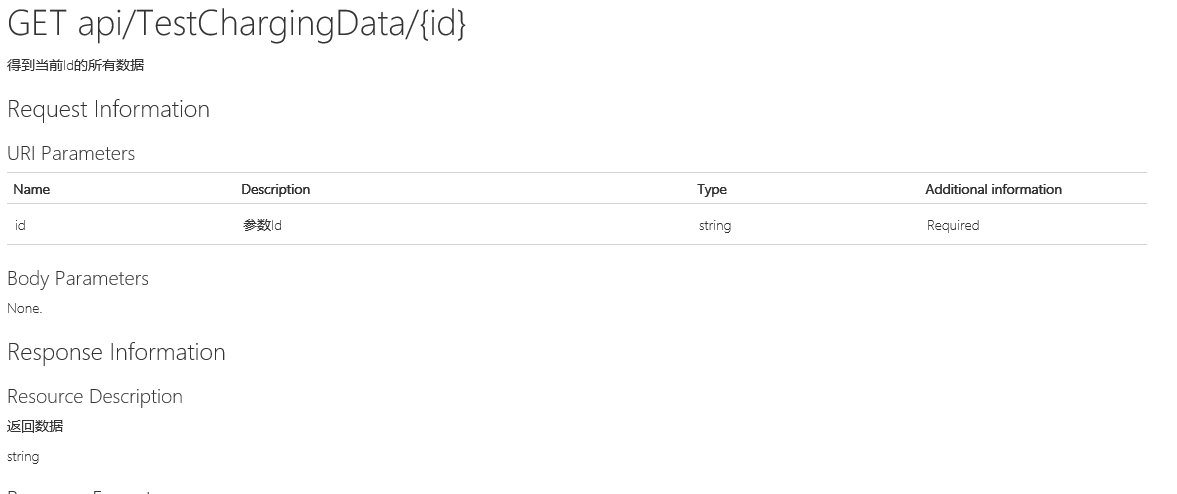
手动输入参数,得到返回结果
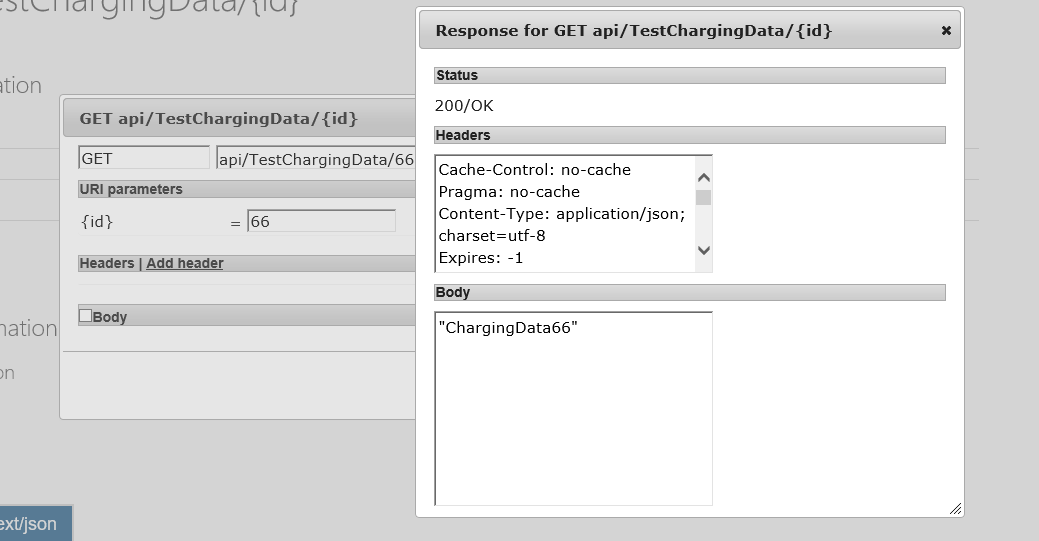
如果参数的类型是对象,可以直接解析class定义上面的 /// <summary> 标注,显示如下

由于是post请求,如果需要执行参数长度和类型,可以通过content-length和content-type来指定。并且具体的参数可以指定不同格式显示,比如下图的application/json和application/xml
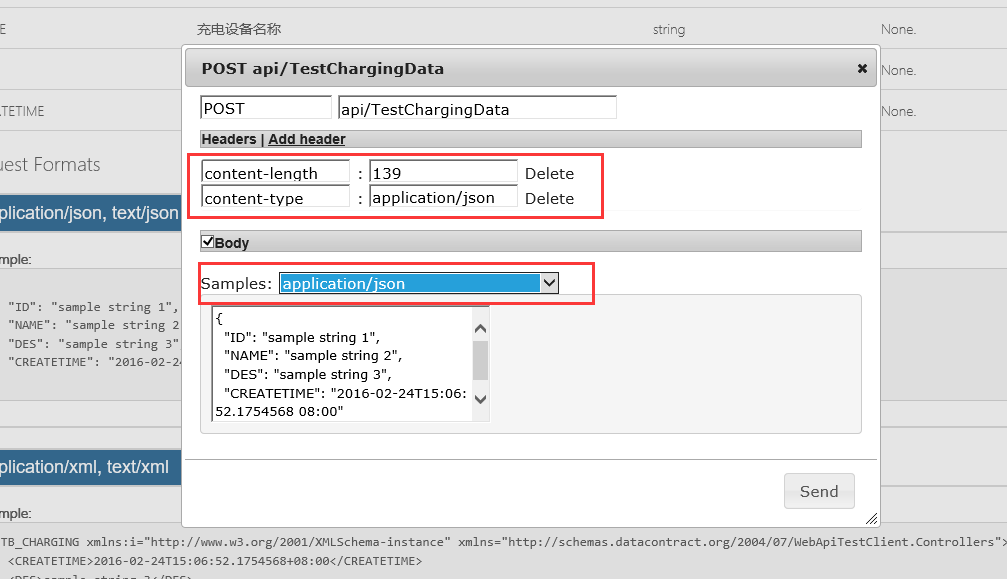

得到返回值
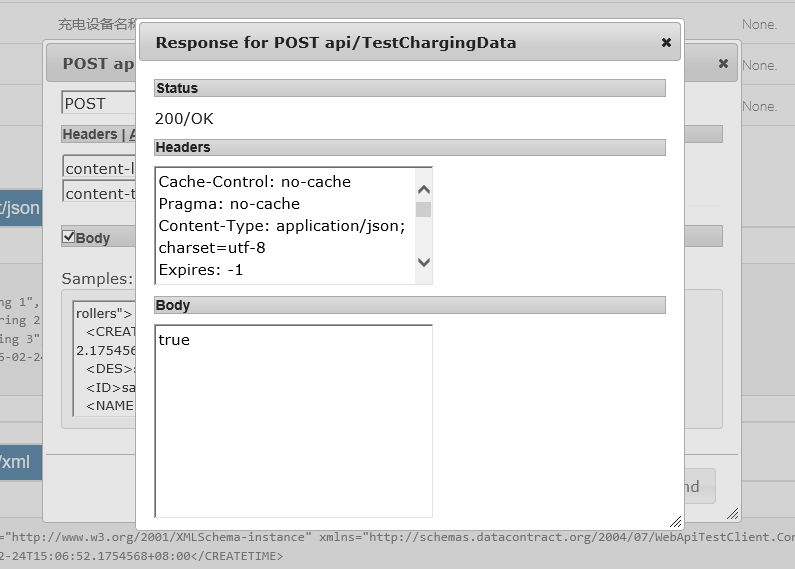
三、WebApiTestClient使用
1、如何引入组件
首先,我们需要定义一个API项目
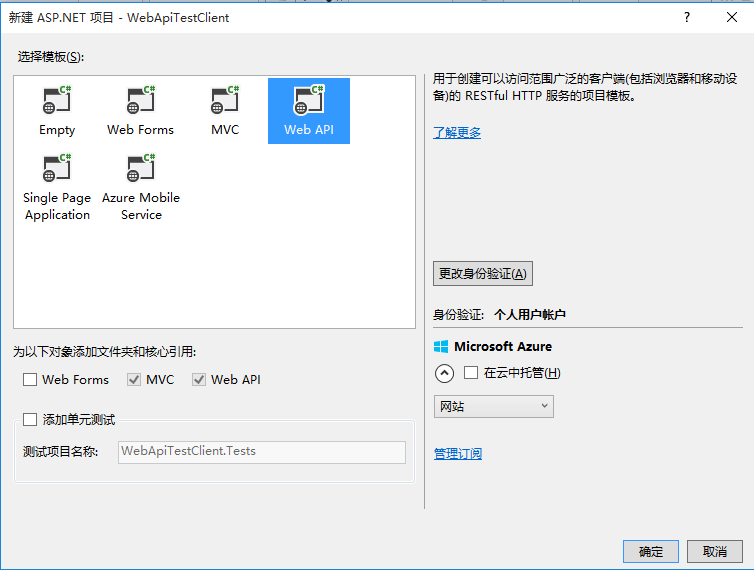
然后通过Nuget引入组件,如下图。记住选下图中的第三个。
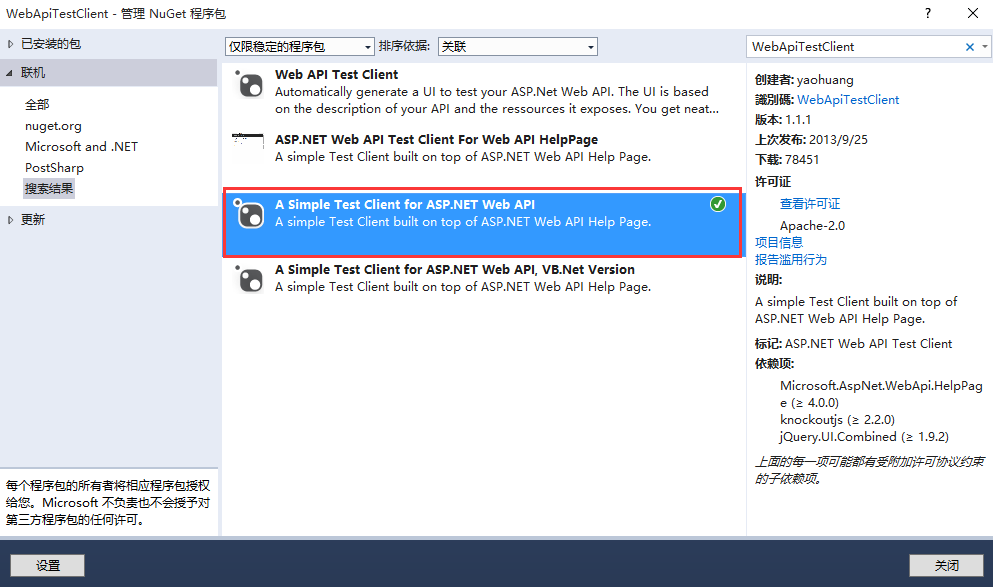
引入成功后,将向项目里面添加一些主要文件:
- Scripts\WebApiTestClient.js
- Areas\HelpPage\TestClient.css
- Areas\HelpPage\Views\Help\DisplayTemplates\TestClientDialogs.cshtml
- Areas\HelpPage\Views\Help\DisplayTemplates\TestClientReferences.cshtml
2、如何使用组件
1、修改Api.cshtml文件
通过上述步骤,就能将组件WebAPITestClient引入进来。下面我们只需要做一件事:打开文件 (根据 Areas\HelpPage\Views\Help) Api.cshtml 并添加以下内容:
- @Html.DisplayForModel("TestClientDialogs")
- @Html.DisplayForModel("TestClientReferences")
添加后Api.cshtml文件的代码如下
@using System.Web.Http
@using WebApiTestClient.Areas.HelpPage.Models
@model HelpPageApiModel @{
var description = Model.ApiDescription;
ViewBag.Title = description.HttpMethod.Method + " " + description.RelativePath;
} <link type="text/css" href="~/Areas/HelpPage/HelpPage.css" rel="stylesheet" />
<div id="body" class="help-page">
<section class="featured">
<div class="content-wrapper">
<p>
@Html.ActionLink("Help Page Home", "Index")
</p>
</div>
</section>
<section class="content-wrapper main-content clear-fix">
@Html.DisplayForModel()
</section>
</div> @Html.DisplayForModel("TestClientDialogs")
@section Scripts{
<link href="~/Areas/HelpPage/HelpPage.css" rel="stylesheet" />
@Html.DisplayForModel("TestClientReferences")
}
2、配置读取注释的xml路径
其实,通过上面的步骤,我们的项目已经可以跑起来了,也可以调用接口测试。但是,还不能读取 /// <summary> 注释里面的东西。需要做如下配置才行。
(1)配置生成xml的路径。我们在项目上面点右键→属性→生成标签页配置xml的路径
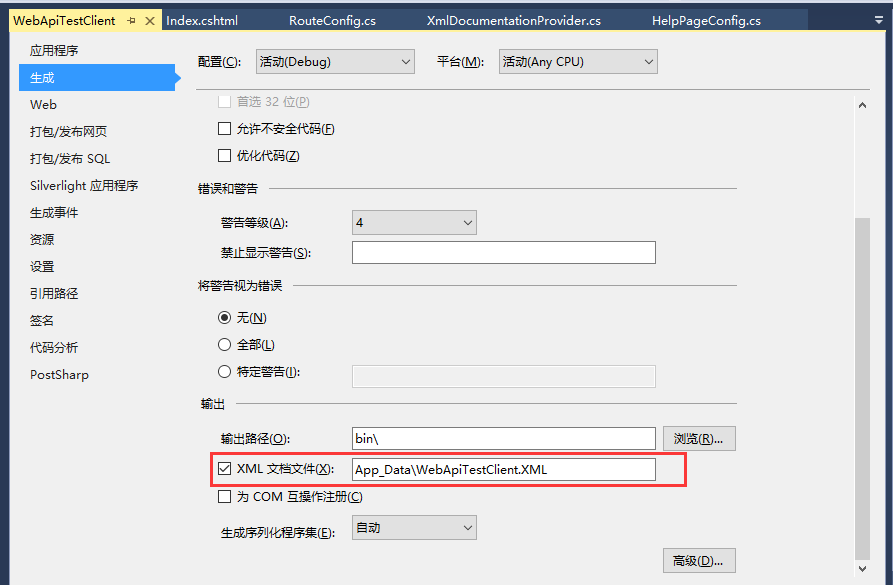
(2)在xml的读取路径:在下图的HelpPageConfig.cs里面配置一句话,指定xml的读取路径。
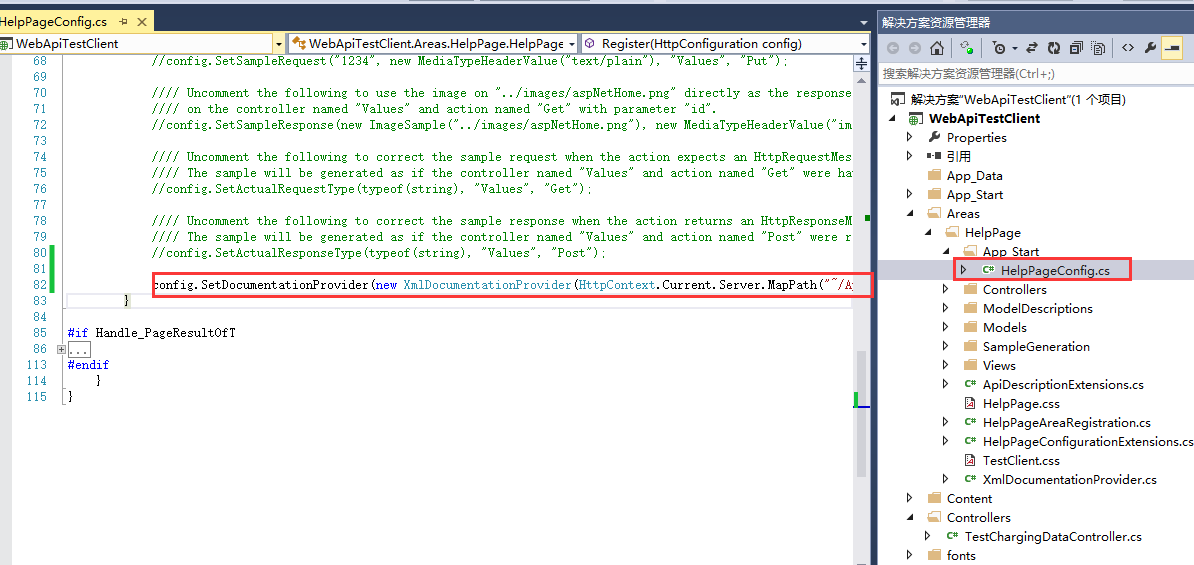
这句代码如下:
config.SetDocumentationProvider(new XmlDocumentationProvider(HttpContext.Current.Server.MapPath("~/App_Data/WebApiTestClient.XML")));
3、测试接口
/// <summary>
/// 测试API Test Client
/// </summary>
public class TestChargingDataController : ApiController
{
/// <summary>
/// 得到所有数据
/// </summary>
/// <returns>返回数据</returns>
[HttpGet]
public string GetAllChargingData()
{
return "ChargingData";
} /// <summary>
/// 得到当前Id的所有数据
/// </summary>
/// <param name="id">参数Id</param>
/// <returns>返回数据</returns>
[HttpGet]
public string GetAllChargingData(string id)
{
return "ChargingData" + id ;
} /// <summary>
/// Post提交
/// </summary>
/// <param name="oData">对象</param>
/// <returns>提交是否成功</returns>
[HttpPost]
public bool Post(TB_CHARGING oData)
{
return true;
} /// <summary>
/// Put请求
/// </summary>
/// <param name="oData">对象</param>
/// <returns>提交是否成功</returns>
[HttpPut]
public bool Put(TB_CHARGING oData)
{
return true;
} /// <summary>
/// delete操作
/// </summary>
/// <param name="id">对象id</param>
/// <returns>操作是否成功</returns>
[HttpDelete]
public bool Delete(string id)
{
return true;
}
} /// <summary>
/// 充电对象实体
/// </summary>
public class TB_CHARGING
{
/// <summary>
/// 主键Id
/// </summary>
public string ID { get; set; } /// <summary>
/// 充电设备名称
/// </summary>
public string NAME { get; set; } /// <summary>
/// 充电设备描述
/// </summary>
public string DES { get; set; } /// <summary>
/// 创建时间
/// </summary>
public DateTime CREATETIME { get; set; }
}
至此,组件就搭完了,剩下的就是运行了。我们在url里面敲地址http://localhost:8080/Help/Index或者http://localhost:8080/Help就能得到上述效果。还不赶紧试试~~
四、总结
上面简单总结了下WebApiTestClient的使用,如果你的WebApi也是一个单独的服务,可以整起来当帮助文档用,省得你自己写。哈哈,不要谢我,请叫我红领巾。欢迎推荐。Demo下载
C#进阶系列——WebApi 接口测试工具:WebApiTestClient的更多相关文章
- •C#进阶系列——WebApi接口测试工具:WebApiTestClient
阅读目录 一.WebApiTestClient介绍 二.WebApiTestClient展示 三.WebApiTestClient使用 1.如何引入组件 2.如何使用组件 四.总结 正文 前言:这两天 ...
- 【转载】WebApi 接口测试工具:WebApiTestClient
正文 前言:这两天在整WebApi的服务,由于调用方是Android客户端,Android开发人员也不懂C#语法,API里面的接口也不能直接给他们看,没办法,只有整个详细一点的文档呗.由于接口个数有点 ...
- C#进阶系列——WebApi 接口返回值不困惑:返回值类型详解
前言:已经有一个月没写点什么了,感觉心里空落落的.今天再来篇干货,想要学习Webapi的园友们速速动起来,跟着博主一起来学习吧.之前分享过一篇 C#进阶系列——WebApi接口传参不再困惑:传参详解 ...
- C#进阶系列——WebApi 接口参数不再困惑:传参详解
前言:还记得刚使用WebApi那会儿,被它的传参机制折腾了好久,查阅了半天资料.如今,使用WebApi也有段时间了,今天就记录下API接口传参的一些方式方法,算是一个笔记,也希望能帮初学者少走弯路.本 ...
- C#进阶系列——WebApi 跨域问题解决方案:CORS
前言:上篇总结了下WebApi的接口测试工具的使用,这篇接着来看看WebAPI的另一个常见问题:跨域问题.本篇主要从实例的角度分享下CORS解决跨域问题一些细节. WebApi系列文章 C#进阶系列— ...
- C#进阶系列——WebApi 身份认证解决方案:Basic基础认证
前言:最近,讨论到数据库安全的问题,于是就引出了WebApi服务没有加任何验证的问题.也就是说,任何人只要知道了接口的url,都能够模拟http请求去访问我们的服务接口,从而去增删改查数据库,这后果想 ...
- C#进阶系列——WebApi 异常处理解决方案
前言:上篇C#进阶系列——WebApi接口传参不再困惑:传参详解介绍了WebApi参数的传递,这篇来看看WebApi里面异常的处理.关于异常处理,作为程序员的我们肯定不陌生,记得在介绍 AOP 的时候 ...
- C#进阶系列——WebApi 路由机制剖析:你准备好了吗?
前言:从MVC到WebApi,路由机制一直是伴随着这些技术的一个重要组成部分. 它可以很简单:如果你仅仅只需要会用一些简单的路由,如/Home/Index,那么你只需要配置一个默认路由就能简单搞定: ...
- 【转】C#进阶系列——WebApi 接口参数不再困惑:传参详解
原文地址:http://www.cnblogs.com/landeanfen/archive/2016/04/06/5337072.html 阅读目录 一.get请求 1.基础类型参数 2.实体作为参 ...
随机推荐
- go语言注释
Go语言注释实例代码教程 - Go支持C语言风格的/* */块注释,也支持C++风格的//行注释. 当然,行注释更通用,块注释主要用于针对包的详细说明或者屏蔽大块的代码. 每个包都应有一个包注解,即 ...
- LCM性质 + 组合数 - HDU 5407 CRB and Candies
CRB and Candies Problem's Link Mean: 给定一个数n,求LCM(C(n,0),C(n,1),C(n,2)...C(n,n))的值,(n<=1e6). analy ...
- Navisworks 提供了.NET, COM和NwCreate 三种API
Navisworks 提供了.NET, COM和NwCreate 三种API.而通常我们说Navisworks API其实指的只是COM或.NET,因为NwCreate的功能比较特殊.待我一一道来: ...
- js正则表达式校验非负浮点数:^[1-9]\d*\.\d*|0\.\d*[1-9]\d*|0?\.0+|0$
<!DOCTYPE html PUBLIC "-//W3C//DTD XHTML 1.0 Transitional//EN" "http://www.w3.org/ ...
- Hibernate全套增删改查+分页
1.创建一个web工程 2.导入jar包 3.创建Student表 4.创建实体类 package com.entity; public class Student { private Integer ...
- [deviceone开发]-Star分享的优惠券商户管理端App开源
一.简介 这是一个优惠券的商主端,也就是配置发送优惠券的App 页面和交互还是像纳豆那样非常漂亮流畅,大家可以参考一下二.效果图 三.相关下载 https://github.com/do-projec ...
- Hadoop学习日志- install hadoop
资料来源 : http://www.tutorialspoint.com/hadoop/hadoop_enviornment_setup.htm Hadoop 安装 创建新用户 $ su passwo ...
- Java Web之网上购物系统(提交订单、查看我的订单)
作业终于做完了,好开心......虽然这一周经历不是那么顺利,但是觉得还是收获了不少,有过想哭的冲动,代码不会写,事情办不好,各种发愁.空间里发小发了带父母出去游玩的照片,瞬间能量值不知道是被击退的多 ...
- 【转】用JitPack发布开源库时附加文档和源码
来自:http://www.gcssloop.com/course/jitpack-sources-javadoc 用JitPack发布开源库时附加文档和源码 很早之前写过一篇用JitPack发布An ...
- 网络安全——数据的加密与签名,RSA介绍
一. 密码概述 发送者对明文进行加密然后生成密文,接受者再对密文解密得到明文的过程. 现在使用的所有加密算法都是公开的!但是密钥肯定不是公开的. 1 散列(哈希)函数 通常有MD5.SHA1.SHA2 ...
